「raytrek R5-RL6」実機レビュー!WQHDディスプレイ搭載で動画編集にもオススメのクリエイター向けノートPC!

| Core i7-13700HX | RTX 4060 |
|---|---|
| メモリ16~64GB | 最大4TB SSD |
ドスパラで販売されている「raytrek R5-RL6」の実機レビューです。
※今回のレビューに使用するPCは、ドスパラの運営会社である株式会社サードウェーブよりお借りしたものです。
※貸出品であっても、購入品と同様に、デメリット・注意点なども含めてしっかりレビューします。
raytrek(レイトレック)R5-RL6は、インテル Core i7-13700HXとNVIDIA GeForce RTX 4060を搭載し、処理性能の高いクリエイター向けノートPC。

ディスプレイは、フルHDよりも解像度の高いWQHDディスプレイです。
また、リフレッシュレートは165Hzなので、ゲーミングPCとしても使うのもよさそうです。
なお、この記事は、
という構成になっています。
冒頭の「おすすめポイント・特徴」と「デメリット・注意点」をご覧いただくだけでも、ポイントや注意点をチェックしていただけます。
>> raytrek R5-RL6をドスパラで見てみる <<
目次

 |
Core i7-13700HXとGeForce RTX 4060搭載! |
|---|
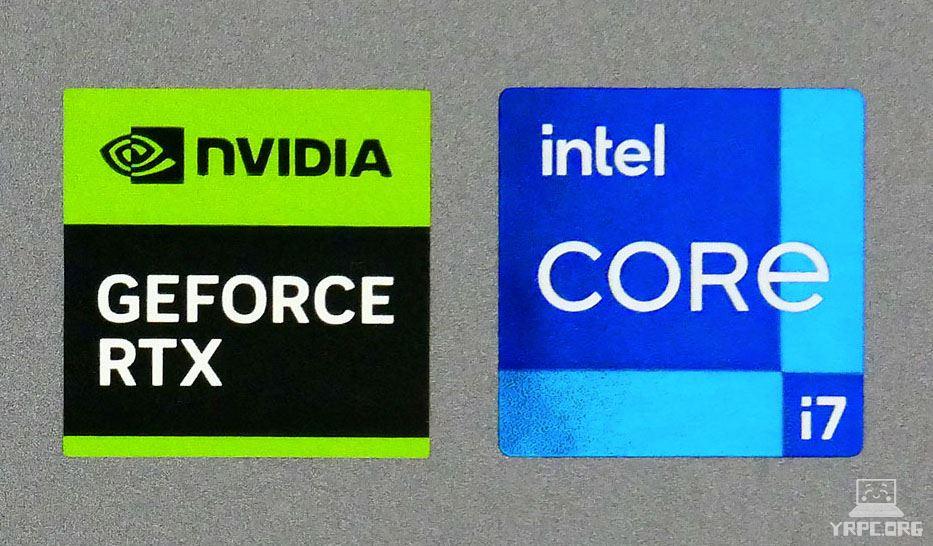
インテル Core i7-13700HXとNVIDIA GeForce RTX 4060(8GB)を搭載し、幅広くクリエイティブな作業をこなせる性能です。
 |
高解像度で編集作業がしやすいディスプレイ |
|---|

ディスプレイ解像度は2560×1440ドットの高解像度。
フルHD(1920×1080ドット)などと比べて、より精細な画面表示ができるので、見やすく編集作業がしやすかったです。
 |
sRGBカバー率99%の色域 |
|---|
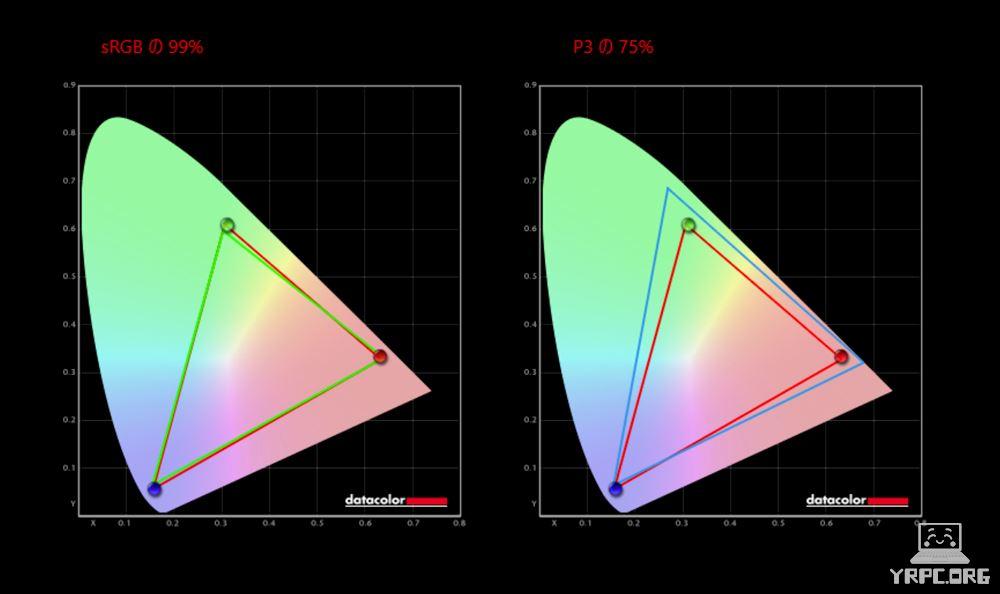
■カバー率
| sRGB | 99% |
|---|---|
| DCI-P3 | 75% |
| Adobe RGB | 74% |
※あくまで当サイトで計測した結果です。環境や計測機器によって違いが生じる可能性があります。
クリエイターPCだけあって、ディスプレイのsRGBカバー率が100%に近く、ノートパソコンの液晶ディスプレイとしては広めの色域をカバーしています。
ウェブ向けの制作物を作るのによさそうです。
なおメーカー公称では、sRGBカバー率:約99%(sRGB比約103%)、AdobeRGBカバー率:約74%(AdobeRGB比約76%)とのことです。
 |
リフレッシュレート165Hzのディスプレイ搭載!ゲーミングPCとしても使える |
|---|
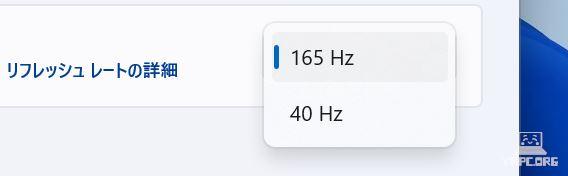
ディスプレイのリフレッシュレートが165Hzであることに加えて、NVIDIA GeForce RTX 4060搭載なのでゲーミングPCとしても使えます。
 |
インターフェイスが充実 |
|---|
右側面

① SDカードリーダー(SDHC / SDXC、UHS-Ⅰ対応)
② USB 3.2 Gen1(Type-A)×2(5Gbps)
左側面

① セキュリティスロット
② USB 3.2 Gen2(Type-A)(10Gbps)
③ マイク入力端子
④ ヘッドフォン出力端子(3.5mmオーディオ・ジャック)
背面
背面(後ろ側)にもインターフェイスがあります。
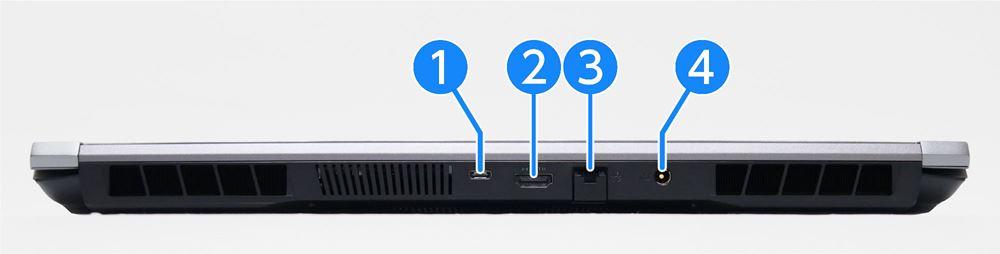
① Thunderbolt 4(USB Type-C)(40Gbps、映像出力対応 ※USB PD非対応)
② HDMI 2.1
③ 有線LAN端子(2.5Gb Ethernet対応)
④ 電源入力端子
▼SDカードを挿すと1.7センチ程はみ出します。挿しっぱなしにしておくのには向いていません。

インターフェイスをトータルで見ると、背面(後ろ側)にもインターフェイスがあり、インターフェイスは多くありますが、
USB Type-C端子が背面のみで、側面にないのは残念なところ。
一方、クリエイター向けPCなので、microSDではなく標準サイズのSDカードリーダーを搭載しているのは嬉しいポイントですね。
 |
カスタマイズ注文も可能 |
|---|

OS、メモリ、ストレージなどのカスタマイズが可能。
セカンドSSDを追加し、デュアルストレージにすることもできます。
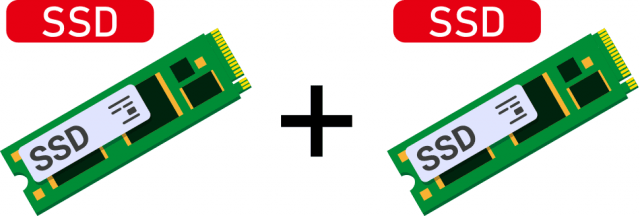
※部材状況などにより、カスタマイズ可能内容が変更になることもあるかもしれません。
 |
出荷日が早いからすぐに届く! |
|---|

ドスパラで販売されているパソコンは通常、翌日~3日程度で出荷なので、すぐに手元にパソコンが欲しい方にもオススメ!
 |
24時間365日のサポート付き |
|---|

24時間365日のサポート付きなので、初心者の方や、はじめてパソコンを買う方にもオススメです。
困ったときいつでも相談できるのは嬉しいですね。

 |
ACアダプターも合わせると3kg近い重さ |
|---|

| 本体 | 約2,220g |
|---|---|
| ACアダプター+電源ケーブル | 約655g |
公称値は約2.2kgでしたが、実測は約2,220gでした。公称値とほぼ同じですね。
15.6型のGeForce RTX 4060搭載ノートと考えると「標準的な重さ」といったところ。
本体とACアダプター(+電源ケーブル)の合計で3kg近くあります。
わたしは普段4.5kgくらいのリュックを背負って外出したりもするので、持ち運びできない重さではありませんが、頻繁にかつ長時間持ち運ぶのには向いていません。
ただ、基本的に車移動とか、短い距離を運ぶのでしたら問題ないと思います。
 |
USB PDには非対応 |
|---|
USB PD(Power Delivery)には対応していません。
※USB PD=USBケーブルを介して受給電を可能にする規格のこと。
とはいえ、専用GPUを搭載のノートPCは消費電力が大きいので、USB PDに対応していないのは珍しくありません。
 |
バッテリー駆動時間は長くない |
|---|
■バッテリー駆動時間の実測
| JEITA Ver.2.0測定法 | 約5.1時間 ※メーカー公称値 |
|---|---|
| PCMark 10 Modern Office | 4時間 |
| 30分で充電できたバッテリー量 ※付属ACアダプターを使用 |
約41% |
- 電源モードの設定:バランス
- Control Centerのパフォーマンス設定:スタンダード
- バッテリー節約機能:バッテリー残り20%以下でオン
- ディスプレイの明るさ:50
バッテリー駆動時間は長くありません。
2560×1440ドットの高解像度で、大きめの15.6型ディスプレイですし、
さらにCPUとグラフィックス性能的にも消費電力が大きいため、バッテリーを消費しやすいです。
スペック的にはハイエンド寄りですし、バッテリー駆動時間が長くないのは仕方がないところでしょう。
電源を確保できる場所で使うのを基本とした方がよさそうです。
>> raytrek R5-RL6をドスパラで見てみる <<
▶スペック表
■raytrek R5-RL6のスペック
| OS | Windows 11 Home / Pro |
|---|---|
| ディスプレイ | 15.6型 WQHD(解像度2560×1440ドット)、アスペクト比16:9、ノングレア(非光沢)、165Hz |
| CPU | インテル Core i7-13700HX |
| メモリ | 16GB / 32GB / 64GB |
| ストレージ |
SSD:1TB / 2TB / 4TB ※カスタマイズでSSD2台搭載も可能 |
| グラフィックス | NVIDIA GeForce RTX 4060(8GB) |
| サイズ | 約360×245×20(最薄部)-28(最厚部)mm |
| 重さ | 約2.2kg(公称値) |
| その他 | Wi-Fi 6E、Bluetooth 5.3 |
| 発売日 | 2023年4月28日 |
※カスタマイズで選択できる項目を含みます。
※2023年9月18日時点のスペックです。今後変更になる可能性があります。
■今回のレビュー機のスペック
「メモリ16GB、1TB SSD(Model Name:179161 R5-RL6)」
―― raytrek R5-RL6の使いやすさチェック ――
▶キーボード
▲タップ・クリックで拡大
柔らかめのタイピング感で、まずまずタイピングしやすいキーボードです。
キーボードの剛性もシッカリしています。
▼個人的には、カーソルキーが凸型の配置になっているのが嬉しいところ。
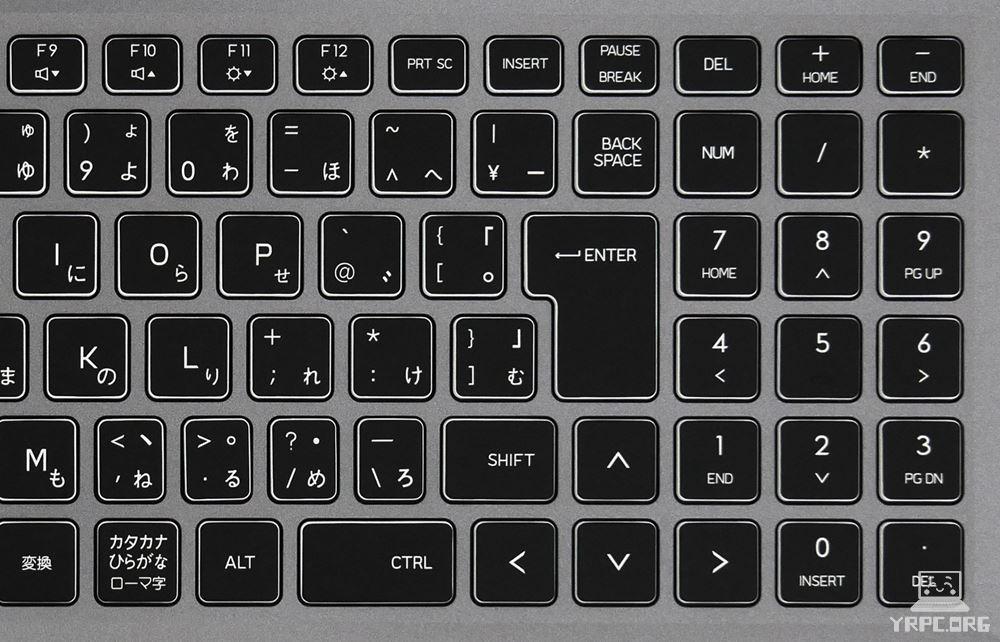
しかし、ENTERキーの真下がShiftキーではないので、そこが使いにくく感じる方もいるかも?
テンキー搭載ですが、3列テンキーです。文字キーとテンキーの間は、もう少し広いとよかったですね。
▼左のCtrlやShiftキーが大きめなのも嬉しいです。
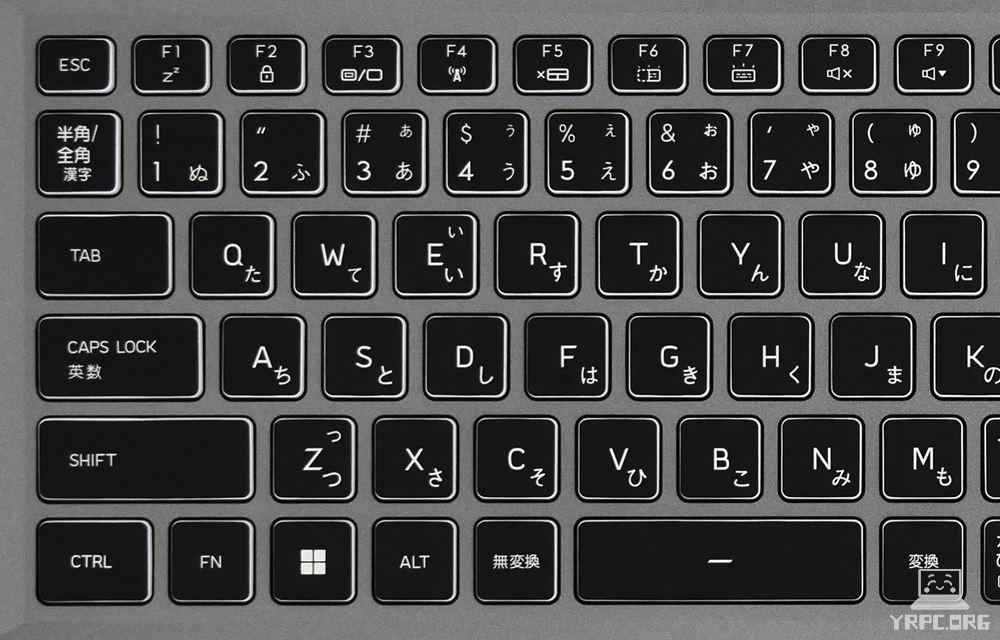
▼キートップ(キーの表面)はほぼフラット。少し凹みがあれば嬉しかったところ。
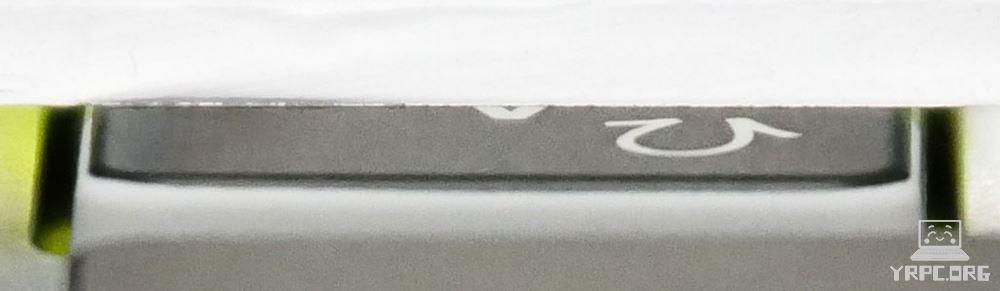
ファンクションキー(Fキー)は、raytrek R5-RL6の独自機能(特殊機能)を優先するか、Windowsのデフォルト機能を優先にするかを設定できます。
(初期設定では、全角カタカナ変換などWindowsのデフォルト機能が優先されています。)

Fキーの設定は、スタートメニュー ⇒ すべてのアプリ ⇒ Control Center ⇒ 一般設定 ⇒ Fnキーロックでできます。
キーピッチなど
▼一部のキーを除いて、タイピングしやすいと言われる19mmに近いキーピッチ(キーとキーの間隔)がありそうです。

▼15.6型のノートPCなのでパームレストは十分な広さ。


キーボードバックライト
キーボードのバックライトは、Fn+F7キーで明るく、Fn+F6キーで暗くできます。
明るさは4段階で調整可能。

スタートメニュー ⇒ すべてのアプリ ⇒ Control Centerで、バックライトの色や効果を変更できます。

タッチパッド
クリックボタン一体型のタッチパッドです。

なお、タッチパッドの左上を「トントン」と指先でダブルタップすると、タッチパッドのON・OFF(有効・無効)を切り替えできます。
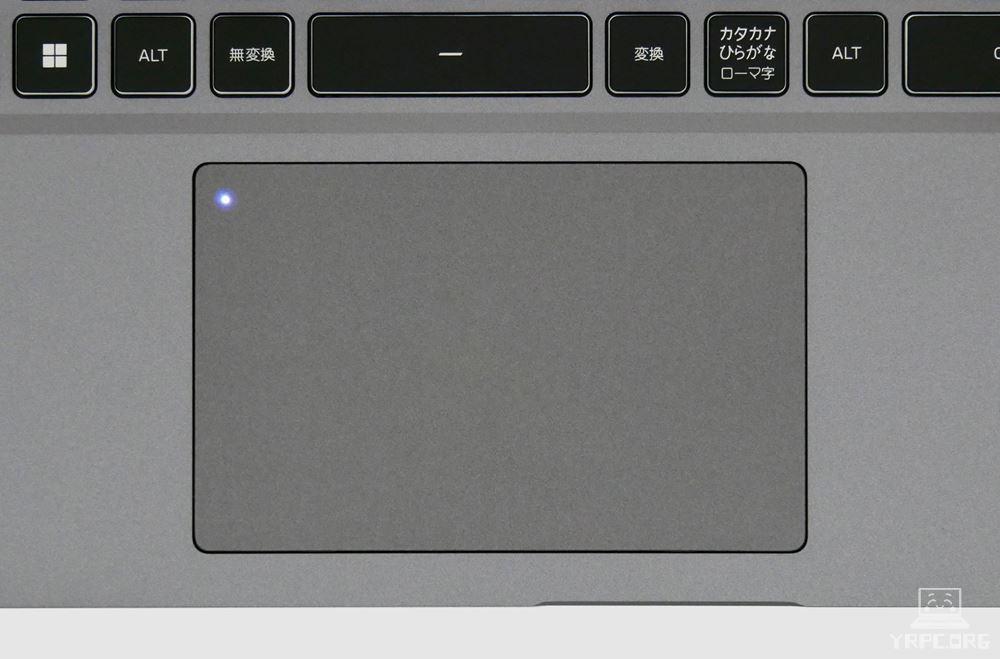
▲タッチパッドがOFFのときはLEDが点灯。
(Fn+F5キーでもON・OFFを切り替え可能。)
キーボードのタイピング時に、タッチパッドに手がふれてカーソルが動いてしまうのを確実に防止したいときに便利です。
▶スピーカー
raytrek R5-RL6は、底面にスピーカーを搭載。

音源によっては、もう少し音抜けが欲しいと感じることもありました。しかし、底面のみのスピーカーのわりには、悪くない音質といったところです。
点数にすると、100点満点中:65点くらいです。
※Sound Blaster Studioのイコライザーがオンの状態での評価。
※ノートパソコンのスピーカーとしての点数です。また、あくまで個人の感想です。
なお、Creative Appというアプリ内に「Sound Blaster Studio」が入っており、これで多少の音質調整はできます。
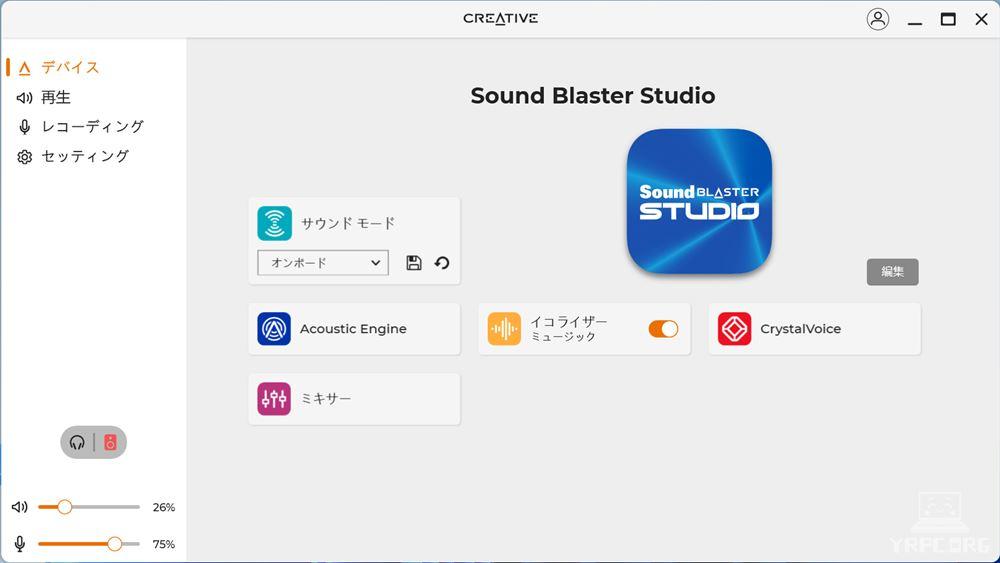
▶ディスプレイ
■ディスプレイの詳細
- 15.6型、ノングレア(非光沢)
- 解像度:2560×1440ドット
- リフレッシュレート:165Hz
- アスペクト比(縦横比):16:9
フルHD(解像度1920×1080ドット)よりもさらに高解像度なWQHD(解像度2560×1440ドット)のディスプレイを搭載しているのがイイですね。
視野角
ディスプレイは、角度をつけて見てもほぼ暗く見えたりせず、視野角は広いです。


▲横から見たところ

▲上から見たところ
▼ディスプレイを開けるところまで開いてみました。約134度開きます。

縦の視野角も広いので、一人で使うなら、これくらい開けば十分でしょう。
・ノングレアなので映り込みしにくい
raytrek R5-RL6のディスプレイは、ノングレア(非光沢)ディスプレイなので、映り込みしにくいです。

作業中に照明や周囲のものが画面に映り込みにくいので、実用的です。
・色域
色域については、冒頭のおすすめポイント:「色域」についての項目に載せましたので、お手数ですがそちらをご覧ください。
▶バッテリー駆動時間
バッテリー駆動時間については、冒頭の注意点:「バッテリー駆動時間」についての項目に載せましたので、お手数ですがそちらをご覧ください。
▶インターフェイス
インターフェイスについては、冒頭のおすすめポイント:「インターフェイス」についての項目に載せましたので、お手数ですがそちらをご覧ください。
▶その他の機能
Webカメラ
HD画質のWebカメラ兼IRカメラも搭載。Windows Hello(顔認証機能)対応です。
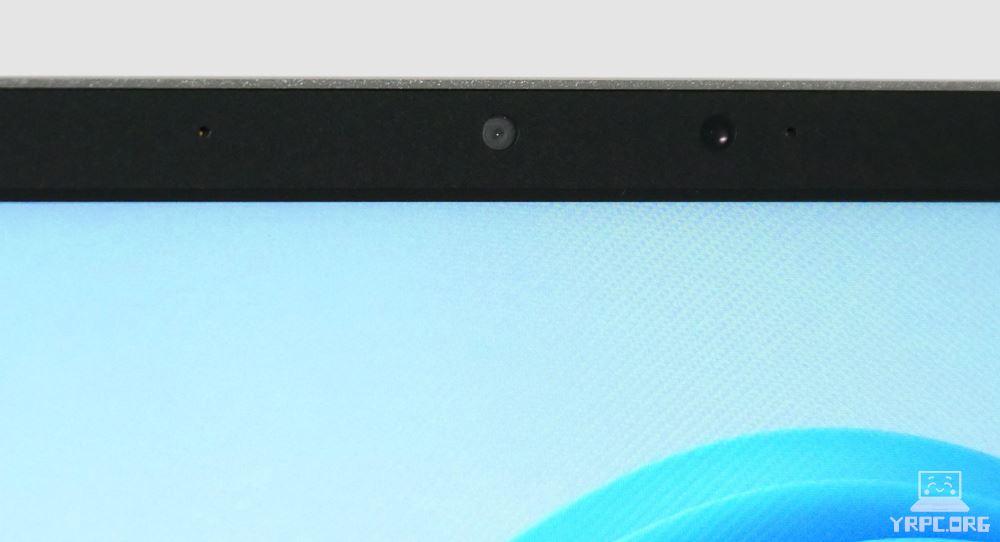
▼実際に、Windowsのカメラアプリを起動して撮影した写真が以下。
▲raytrek R5-RL6のWebカメラで撮影
▼比較用として、3000円ほどで購入したフルHD(1920×1080ピクセル)の外付けウェブカメラで撮影した写真。
▲ELECOM製の外付けウェブカメラで撮影(比較用)
どちらも同じ光源(天井のLED照明のみ)で撮影しました。
raytrek R5-RL6のWebカメラの画素数は1280×720ピクセルなので、フルHDのWebカメラと比べると画質自体は荒いです。
しかし、色味は自然に撮れていますし、画質にこだわらなければ、とくに問題はないでしょう。
パフォーマンス切り替えボタン・電源ボタン
▼キーボード面右上に、「パフォーマンス切り替えボタン(左)」と「電源ボタン(右)」が並んでいます。

パフォーマンス切り替えボタンは、ボタンを押すごとに
- オフィスモード
- スタンダードモード
- ターボモード
の3段階でパフォーマンスが切り替わります。
なお、指紋認証には対応していません。
▶静音性
負荷がかかったときに、どれくらいうるさくなるのか試してみました。

使用時の耳の位置などを考慮し、ヒンジ部より高さ30cm×奥行き30cmの距離から計測。
raytrek R5-RL6は、パフォーマンス設定ができます。
今回は「オフィスモード」と「ターボモード」の2つで静音性をチェックしました。
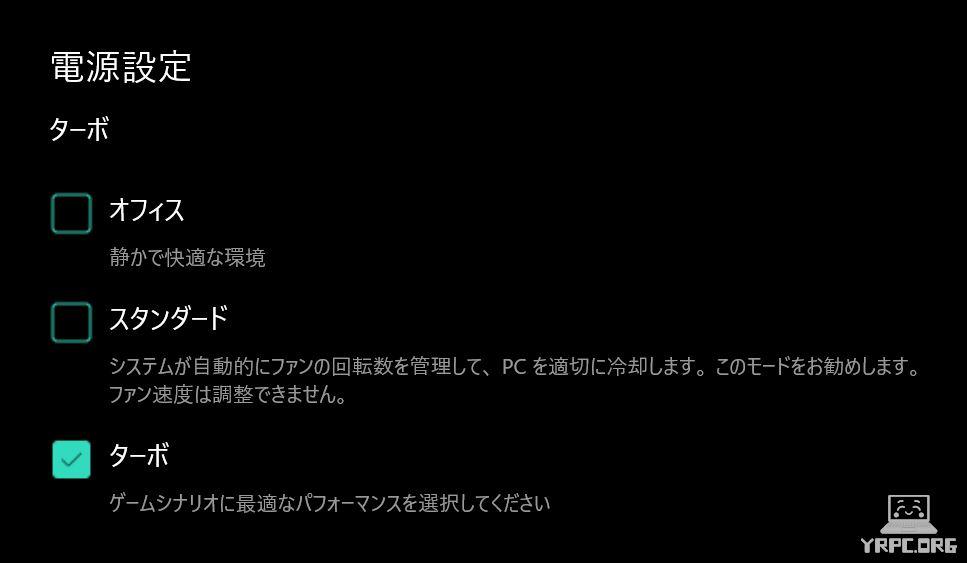
■静音性のチェック結果
| アイドル時 |
とても静か ※耳を近づけても動作音がほぼ聞こえない |
|---|---|
| オフィスモードでのベンチマークテスト時 | 最大44db程度 |
| ターボモードでのベンチマークテスト時 | 最大53.5db程度 |
※充電時やバックグラウンドでアプリケーションが動作している場合など、アイドル時であっても、ある程度ファン音がする場合があります。
※今回は、「ファイナルファンタジー15ベンチマーク」実行時のdb数を計測しました。あくまで当サイトで計測した場合の音の大きさですので、上記よりも大きな音がしないことを確約するものではありません。
■「オフィスモード」でベンチマークテストを行った場合
ベンチマークテスト時は「少しうるさい」程度の印象で、うるさくて不快というほどではありませんでした。外出先で使う場合は、すぐ隣に人がいなければ問題ないでしょう。
■「ターボモード」でベンチマークテストを行った場合
ベンチマークテスト時のファン音は、大きいです。静かな場所だと目立ってしまうでしょう。人が多いカフェなどでは周りの音にかき消されるかも?程度の大きさです。
パフォーマンスは少し落ちますが、ファン音を抑えたい状況では「オフィスモード」に設定するとよいでしょう。
■騒音(デシベル数)の目安
| かなりうるさい | 70db | 騒々しい事務所の中 |
|---|---|---|
| うるさい | 60db | 走行中の自動車内、普通の会話 |
| 普通 | 50db | 静かな事務所 |
| 静か | 40db | 閑静な住宅街、図書館 |
| とても静か | 30db | 深夜の郊外 |
| ほとんど聞こえない | 20db | 雪のふる音 |
※表はあくまで目安です。
▶サイズ

▲A4用紙とのサイズ比較

| A4サイズ | 297×210mm |
|---|---|
| raytrek R5-RL6 | 約360×245×厚さ20(最薄部)-28(最厚部)mm |
幅×奥行きは、A4サイズよりもわりと大きいです。
A4サイズ対応の標準的な大きさのビジネスバッグにはギリギリ入るものの、余裕はあまりないです。

※この画像はサイズ感の目安として載せています。実際の持ち運びには、インナーケースやノートパソコン収納部を備えたバッグやリュックのご利用をおすすめします。
持ち運びには、15.6型ノートに対応したリュックやバッグを使った方が安全でしょう。
▶重さの実測:約2.22kg
重さについては、冒頭の注意点:「重さ」についての項目に載せましたので、お手数ですがそちらをご覧ください。
―― raytrek R5-RL6の処理性能チェック ――
■レビュー機のスペック
| CPU | インテル Core i7-13700HX |
|---|---|
| メモリ | 16GB |
| ストレージ | SSD:1TB(NVMe) |
| グラフィックス | NVIDIA GeForce RTX 4060(8GB) |
なお、今回実施したベンチマークテストは、Control Centerのパフォーマンス設定を「ターボモード」に設定して計測しました。
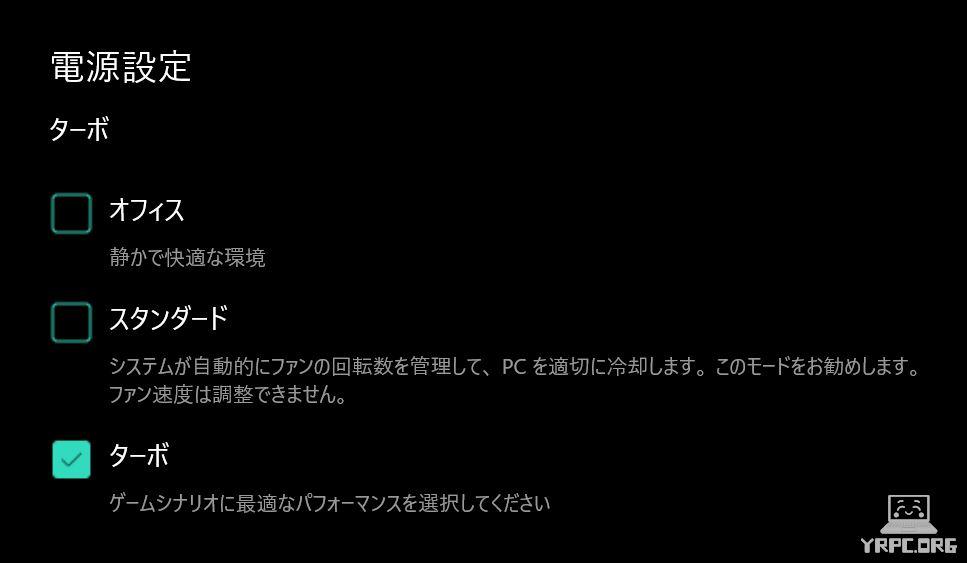
処理性能の概要
パフォーマンスは高いので、液タブと組み合わせの漫画・イラスト作成はもちろん、動画編集などにも使えるスペックです。
また、性能的には3Dゲームも遊べます。ディスプレイのリフレッシュレートは165Hzなので、高いフレームレート表示も可能です。
▶クリエイティブ系アプリのパフォーマンス
実際に、Adobeのアプリケーションを使って、快適に使えるかチェックしてみました。
Adobe Photoshop

長辺5000px以上の解像度が大きめの画像に「被写体を選択」「空を選択」「コンテンツに応じた塗りつぶし」などをしてみました。
どれも数秒で処理でき、非常に快適です。
ただし、raytrek R5-RL6のタッチパッドで「手のひらツール(スペース+ドラッグ)」での移動操作をタッチパッドの真ん中を起点に操作する必要がありました。
Adobe Illustrator
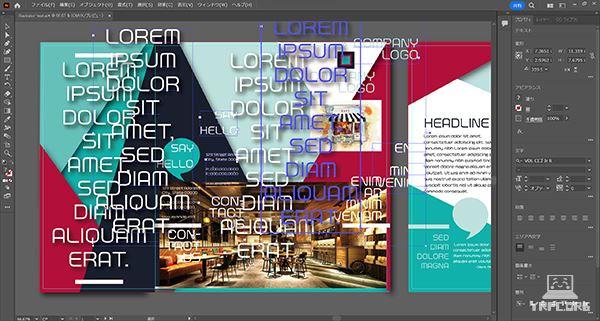
スタライズでドロップシャドウをかけたオブジェクトを重ねて移動させるなどしても、動作が重くなることなく快適に使えました。
ただしPhotoshop同様、raytrek R5-RL6のタッチパッドで「手のひらツール(スペース+ドラッグ)」の操作をするには、タッチパッドの真ん中を起点に操作する必要がありました。
・raytrek R5-RL6で動画編集はできる?
ベンチマークソフト「PCMark 10」では、動画編集にどの程度使えるか、動画編集スコア(Video Editing Score)を計測できます。
まず、raytrek R5-RL6実機で計測したスコアをご紹介します。
動画編集スコアは3450以上が推奨スコアなのですが、raytrek R5-RL6の動画編集スコアは7573で、推奨値を大きく上回っていました。
■動画編集(Video Editing)スコア
| raytrek R5-RL6 | |
|---|---|
| PCMark 10 推奨値 | 3450 |
※数値が大きいほど高性能。
同様に、レンダリング(Rendering and Visualization)スコアも推奨値を上回っていました。
■レンダリング(Rendering and Visualization)スコア
| raytrek R5-RL6 | |
|---|---|
| PCMark 10 推奨値 | 3450 |
※数値が大きいほど高性能。
動画編集にも十分使えるでしょう。
Adobe Premiere Pro
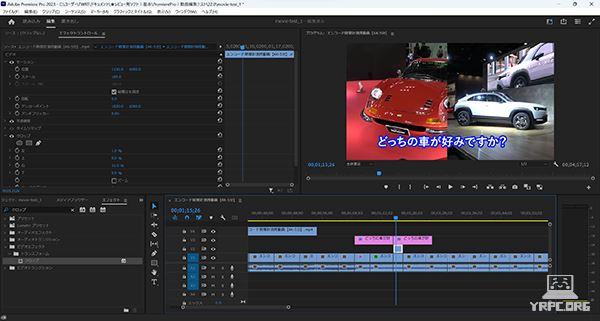
実際にAdobe Premiere Proで4K動画を読み込み、
- 動画を2つ並べ、デュレーションで早送りし、テロップを入れる
- マスクのトラッキング
などの編集をしてみましたが、快適に作業できました。
※raytrek R5-RL6のディスプレイ自体はWQHD画質ですので、4K画質でのプレビューはできません。
▶CPU性能
■レビュー機のCPU
- インテル Core i7-13700HX
- 16コア(Pコア×8、Eコア×8) / 24スレッド
- Pコア:最大周波数5.00GHz、Eコア:最大周波数 3.70GHz
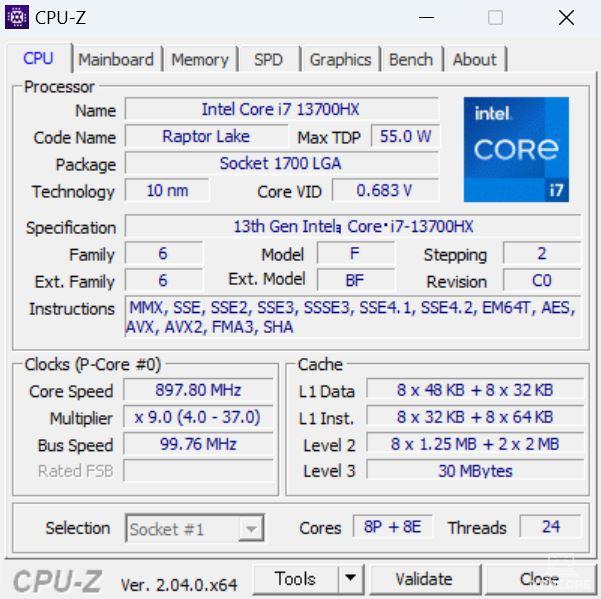
CINEBENCH R23
CINEBENCH R23は、CPU性能を計測できるベンチマークソフトです。
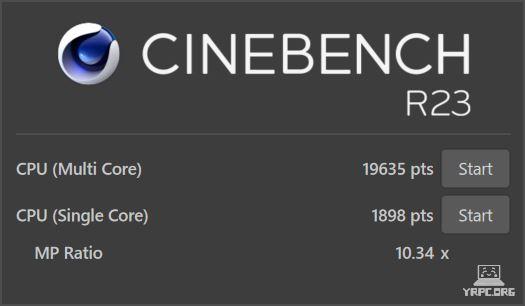
| マルチコア | 19635 |
|---|---|
| シングルコア | 1898 |
■他のノートPC向けCPUとのCINEBENCH R23マルチコアスコア比較
| Core i7-13700HX (レビュー機) |
|
|---|---|
| Core i7-12700H | 12991 |
| Ryzen 7 5800H | 12196 |
| Core i7-11800H | 11208 |
| Ryzen 7 4800H | 10975 |
| Core i7-10870H | 10305 |
| Ryzen 5 6600H | 8918 |
| Core i7-1260P | 8649 |
| Ryzen 5 7530U | 8628 |
| Core i5-11400H | 7881 |
| Core i5-1240P | 7597 |
| Ryzen 5 5500U | 7477 |
| Ryzen 5 4600H | 7418 |
| Core i7-10750H | 7137 |
| Core i7-1355U | 6961 |
| Core i7-1255U | 6673 |
| Ryzen 5 4500U | 6210 |
| Core i5-11300H | 6164 |
| Core i5-1235U | 6128 |
| Core i7-1195G7 | 6109 |
| Core i7-1165G7 | 5077 |
| Core i7-10710U | 4532 |
| Core i5-1135G7 | 4420 |
| Core i5-10210U | 4051 |
| Core i5-1155G7 | 3957 |
| Ryzen 3 4300U | 3944 |
| Core i5-1035G1 | 3477 |
| Core i3-1115G4 | 3216 |
| Pentium Silver N6000 | 1993 |
| Celeron N5100 | 1471 |
- レビュー機以外は平均値を掲載(当サイトで計測。2023年9月18日現在)。
- 数字が大きいほど高パフォーマンス。
- CINEBENCH R23の最低実行時間は標準の10分間。
ノートパソコン向けCPUの中では、かなり高い性能です。
いろいろな用途で快適に使えるでしょう。
CPU Mark
ベンチマークソフト「PassMark PerformanceTest」のうち、CPU性能のスコアをあらわすのが「CPU Mark」です。
スコアが高いほど、CPUの処理性能が高いです。
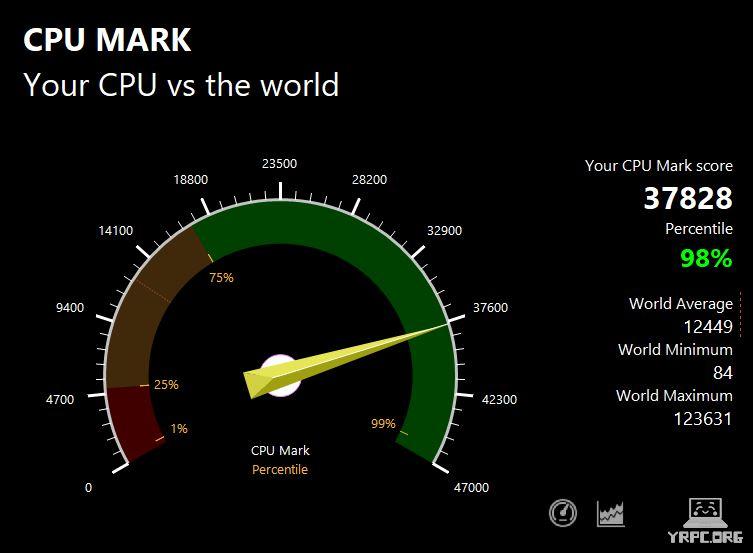
| スコア | 37828 |
|---|
PassMarkでの同CPU(Core i7-13700HX)の平均スコア34511※よりも高いスコアでした。
※2023年9月11日現在の平均値
CPUパフォーマンスは、しっかり出ていると言っていいでしょう。
Geekbench 6(CPU Benchmark)
「Geekbench 6」は、スマートフォンやPCの性能を測定できるベンチマークソフトです。
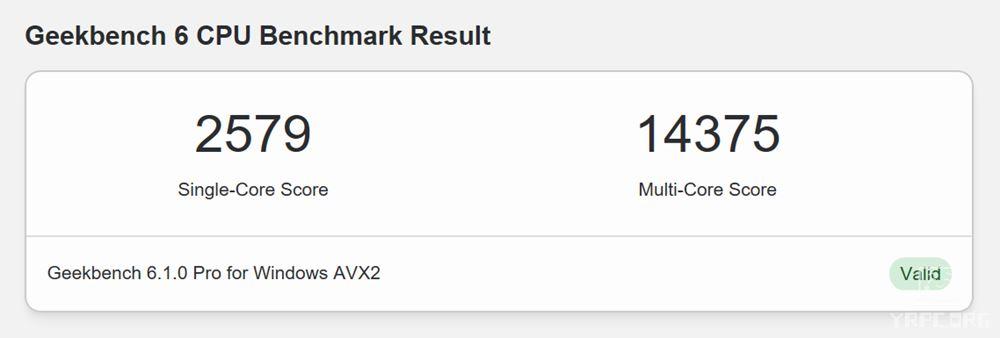
| Single-Coreスコア | 2579 |
|---|---|
| Multi-Coreスコア | 14375 |
※「CPU Benchmark」のテスト結果
Geekbench 6は、macOS、Windows、Linux、Android、iOS用がリリースされています。お持ちのデバイスとスコアを比較してみるのも面白いでしょう。
▶グラフィックス性能
raytrek R5-RL6のグラフィックスは「NVIDIA GeForce RTX 4060 Laptop(8GB GDDR6)」です。
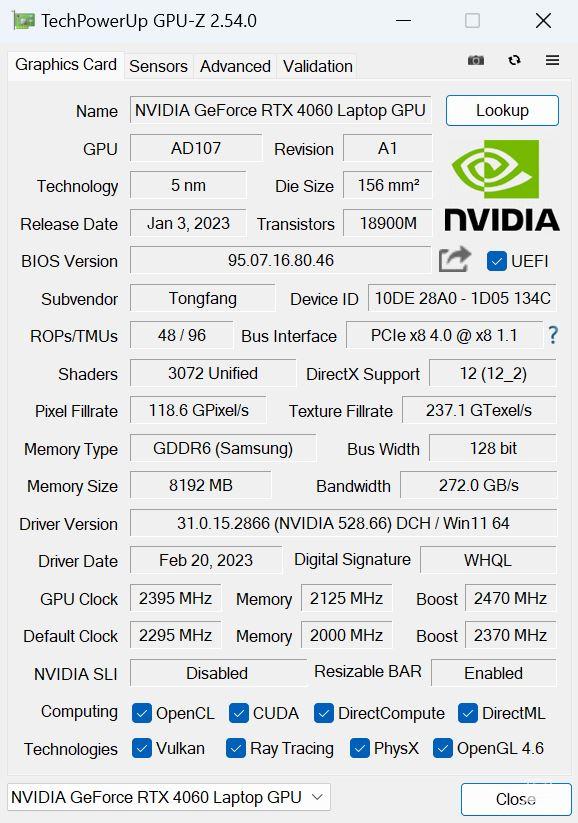
▼最大グラフィックスパワーは140W。
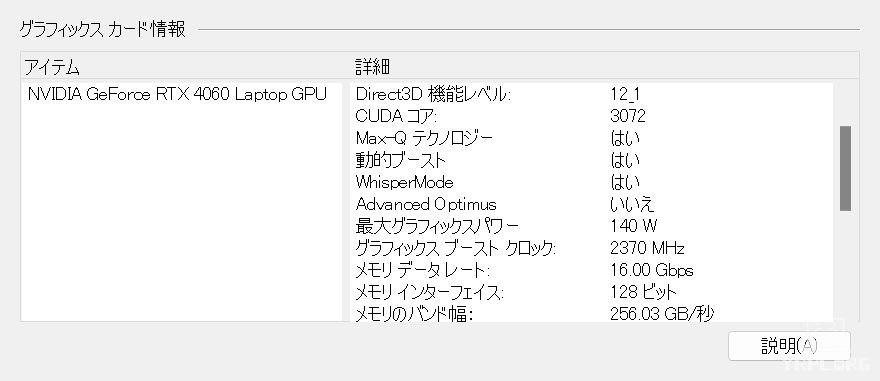
NVIDIA GeForce RTX 4060のサブシステム電力は、35~115Wなので、高めに設定されています。
なお、raytrek R5-RL6は「ディスクリートモード」の設定ができます。
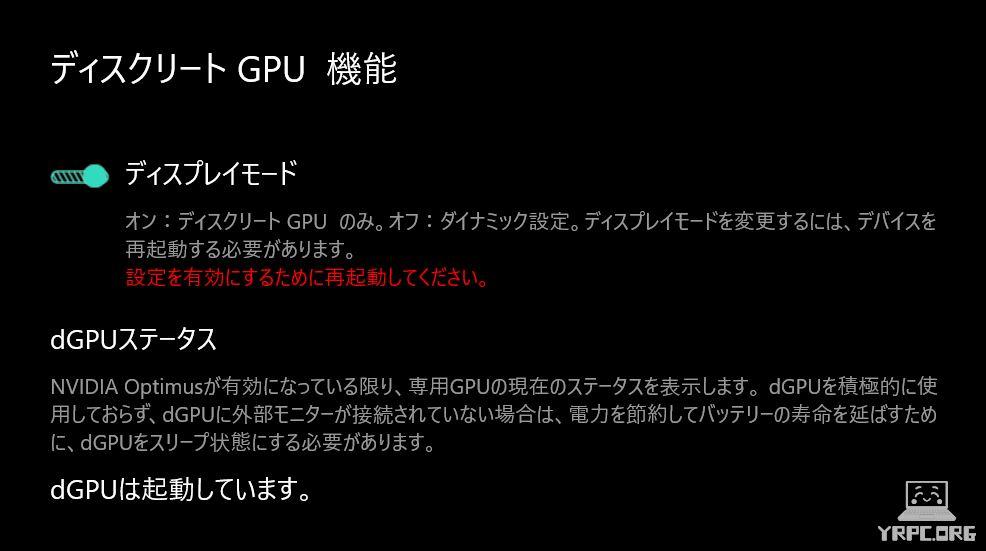
■ディスクリートモードとは?
「CPUに内蔵されているGPU(グラフィックス)」とは別に搭載されているGPUを「ディスクリートGPU」と呼びます。
「ディスクリートモード」は、映像処理に常にディスクリートGPUが使われるモードです。
ゲーム、動画編集、画像編集などでは、ディスクリートモードをオンにした方が、パフォーマンスが向上します。
※今回は、ディスクリートモードをOFFのままベンチマークテストなどをおこないました。
■ゲーム系ベンチマークソフトの結果
3DMark ベンチマークスコア

| Fire Strikeスコア | 26197 |
|---|---|
| Time Spyスコア | 11230 |
ストリートファイター6 ベンチマーク

| クオリティ | スコア |
|---|---|
| HIGHESTをベースに設定 | 100:快適にプレイできます |
ブループロトコル・ベンチマーク

| 最高画質 1707×960 | 21468 極めて快適 |
|---|
※仮想フルスクリーンモードにて計測。
評価は、スコアによって「極めて快適 > とても快適 > 快適 > やや快適 > 普通 > 設定変更を推奨 > 設定変更が必要 > 動作困難」の8段階に分かれます。
FF14(ファイナルファンタジーXIV)暁月のフィナーレ ベンチマーク

| 最高品質 1920×1080 | 20784 非常に快適 |
|---|
FF15(ファイナルファンタジーXV)ベンチマーク

| 高品質 1920×1080 | 10783 とても快適 |
|---|---|
| 高品質 2560×1440 | 7759 快適 |
評価は、スコアによって「非常に快適 > とても快適 > 快適 > やや快適 > 普通 > やや重い > 重い > 動作困難」の8段階に分かれます。
ドラゴンクエストXオンライン ベンチマーク
| 最高品質 1920×1080 | 14907 すごく快適 |
|---|
グラフィックス性能についての総評
というわけで、フルHD(1920×1080)画質であれば、だいたいのゲームを快適に遊べそうです。
raytrek R5-RL6のディスプレイはWQHDなので、WQHD(2560×1440)画質でもゲームのプレイは可能ですが、
WQHD画質でプレイするには、画質を落とす必要があるゲームが増えそうです。
▶SSDのデータ転送速度
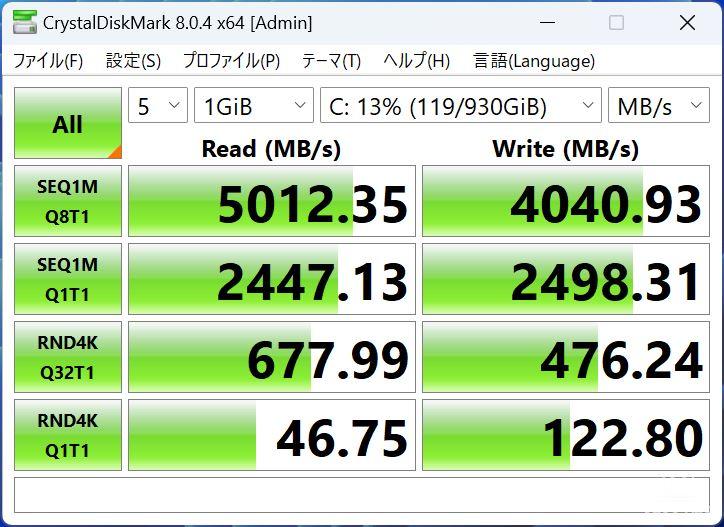
高速なPCIe4.0 x4 SSDです。フォルダ間でのデータコピーなどがより早くおこなえるなど、快適に使えるでしょう。
SSD情報
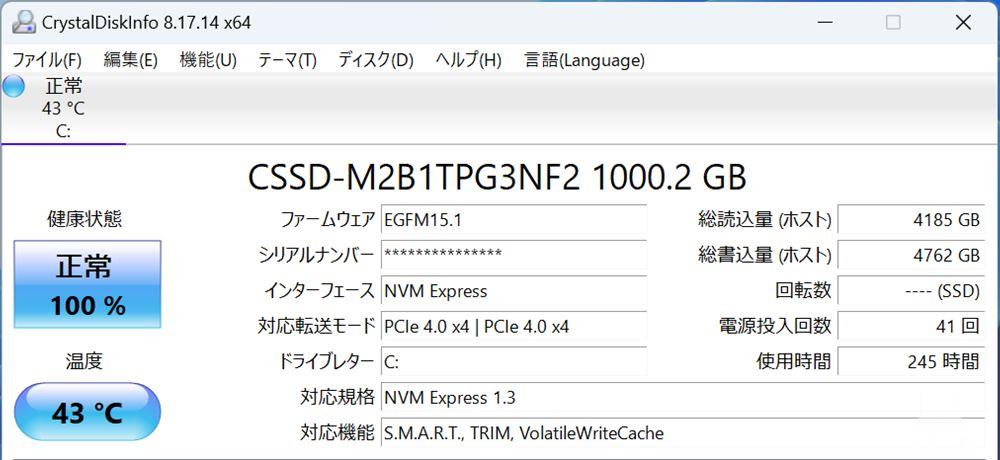
CFD(シー・エフ・デー)のゲーミングブランド「CFD Gaming」のSSDでした。
※同じ型番のノートパソコンでも、上記とは異なるメーカーのSSDが搭載されている可能性もあります。
ストレージのカスタマイズについて
ちなみにraytrek R5-RL6は、カスタマイズ注文でSSD容量を最大4TBにできる他、SSDを2台搭載させての注文もできます。
※部材などの状況により、カスタマイズ可能内容が変更になることがあるかもしれません。
―― raytrek R5-RL6の外観・その他のチェック ――
▶外観
シャーシの質感が良好で、安っぽさはありません。


天板はraytrekロゴがペイントされているのみで、シンプルな外観です。ビジネスシーンでも使いやすいでしょう。


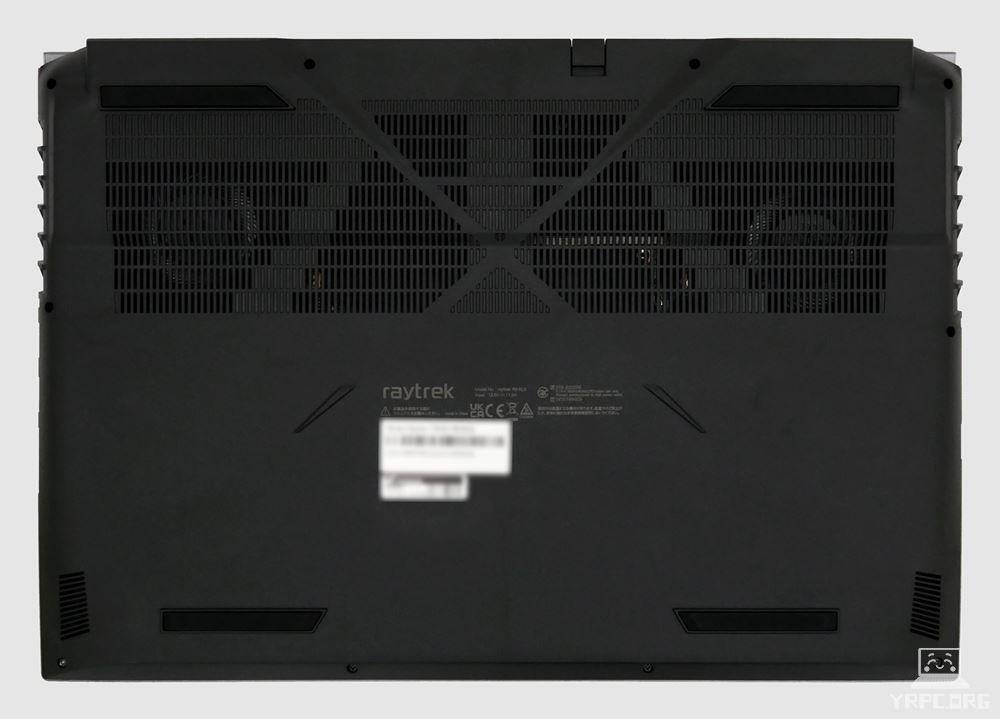
▶「raytrek R5-RL6」のレビューまとめ
「raytrek R5-RL6」のレビューのまとめです。

raytrek R5-RL6は、WQHD(2560×1440ドット)のディスプレイを搭載しているところが、まずポイントでしょう。
フルHDよりも高解像度なディスプレイで、動画編集などをしたい方によさそうです。
Core i7-13700HXとGeForce RTX 4060搭載で、パワーがあるのはもちろんのこと、
カスタマイズ注文で、メモリやSSD容量を必要に応じて変更して注文できるのも嬉しいところ。
AIノイズキャンセリングやカメラシャッターなど、オンラインミーティングに役立つような機能面はあまり強くありませんが、
そういった点よりも、クリエイティブ作業の快適さ重視する方にオススメです。
>> raytrek R5-RL6をドスパラで見てみる <<

▼なお、動画編集におすすめのノートパソコンは、以下の記事で詳しく解説・ご紹介しています!
動画編集におすすめのノートパソコン【2023年10月版】安いコスパ抜群モデルや軽量でも動画編集が快適なモデルまでご紹介!
>> 目次へ戻る
>> このページの先頭へ戻る











